分析結果を解釈する
CLI ツールと Visual Studio のどちらでも、HTML、CSV、JSON のレポートを作成できます。 このセクションでは、これらのレポートを解釈する方法について説明します。
このドキュメントでは、HTML レポートを使います。
ダッシュボード ビュー
レポートでは、その結果がダッシュボード形式で表示されます。
メイン ダッシュボードには、スキャンの結果を含む [概要] セクション、重大度グラフ、問題とインシデントのカテゴリが表示されます。
ダッシュボードの [概要] セクションには、他の画面にも表示されるので、定義しておく価値のある用語がいくつか含まれています。
- [プロジェクト]: スキャンされたプロジェクトの数。
- [問題]: Azure との非互換性または潜在的な問題。
- [インシデント]: コード内で発生した問題。 たとえば、Azure からアクセスできないデータベースの呼び出しは問題であり、コードでその呼び出しを行うとインシデントになります。 このように、1 つの問題によってコード全体で多くのインシデント (実装) が発生する可能性があります。
- [ストーリー ポイント]: 見つかったすべての問題を修正するための推定作業量。 これは作業の相対的な尺度であり、正確な見積もりを意図したものではありません。
問題の重大度には次のような分類があります。
- [必須] - 移行を成功させるには、問題を解決する必要があります。
- [任意] - 検出された問題は実際の問題であり、修正すると、移行後のアプリケーションの動作が改善される可能性があります。ただし、ブロックされてはいません。
- [可能性] - アプリの仕様と移行のシナリオにより、ブロックする問題になる可能性も、ならない可能性もあります。そのため、ツールはユーザーの注意を引き、アプリケーションが Azure で動作することを確認するためにできるチェックを提案します。
- [情報] - この問題は情報提供のみを目的として発生しており、解決する必要はありません。
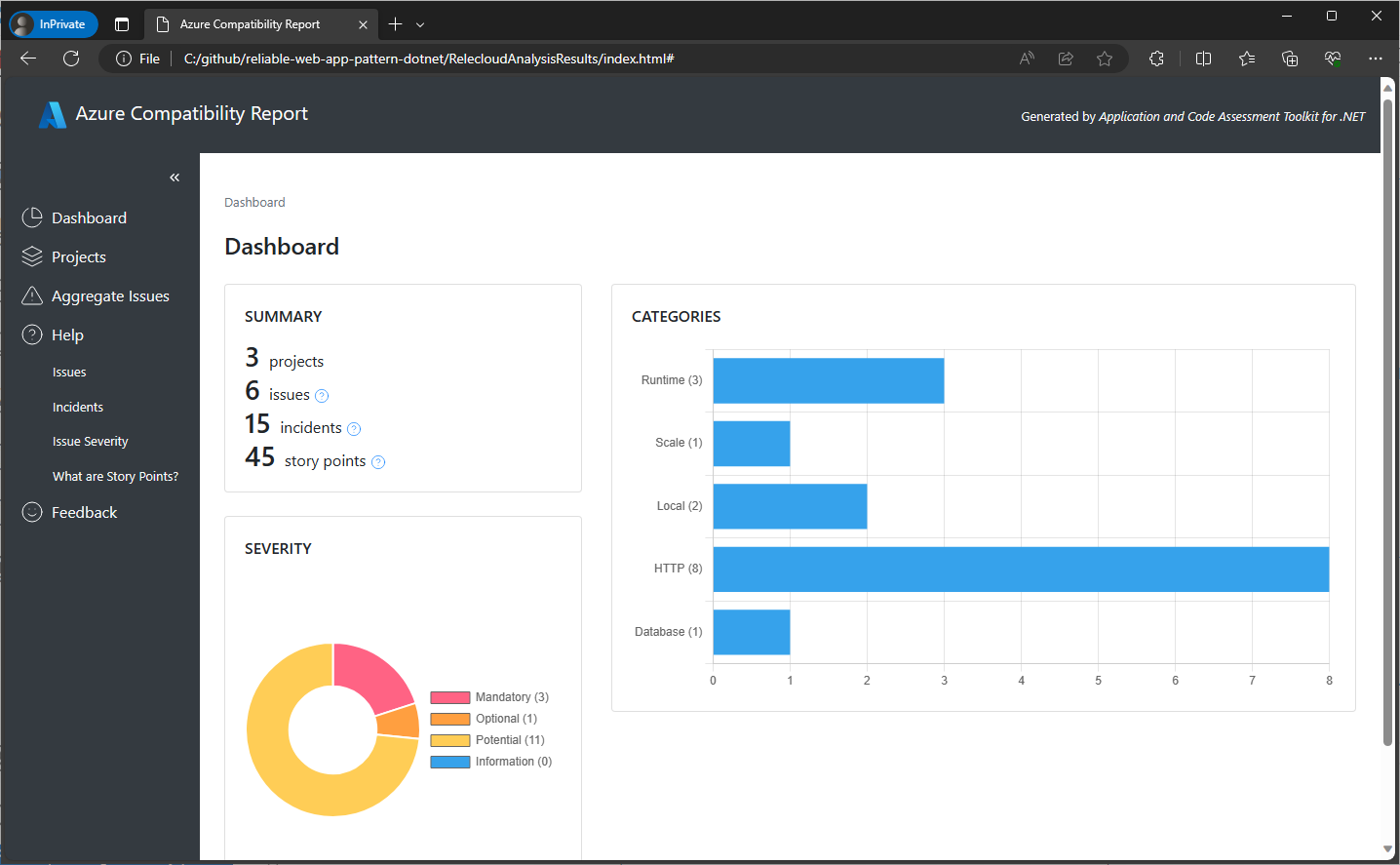
[カテゴリ] セクションには、HTTP、データベース、スケーリングなど、さまざまなカテゴリ別にグループ化された問題に関するグラフが表示されます。
- [プロジェクト]: スキャンされたプロジェクトの数。
- [問題]: 対処が必要になる可能性があるルールの一意の検出の数。
- インシデント: 検出されたすべての問題の発生の合計数。
- [ストーリー ポイント]: 見つかったすべての問題を修正するための推定作業量。 これは作業の相対的な尺度であり、正確な見積もりを意図したものではありません。
プロジェクト ビュー
レポートの左側にある [ダッシュボード] の下の [プロジェクト] リンクをクリックすると、問題、インシデント、それらのインシデントを修正するための推定作業量の値が、スキャンされたプロジェクトごとに表示されます。
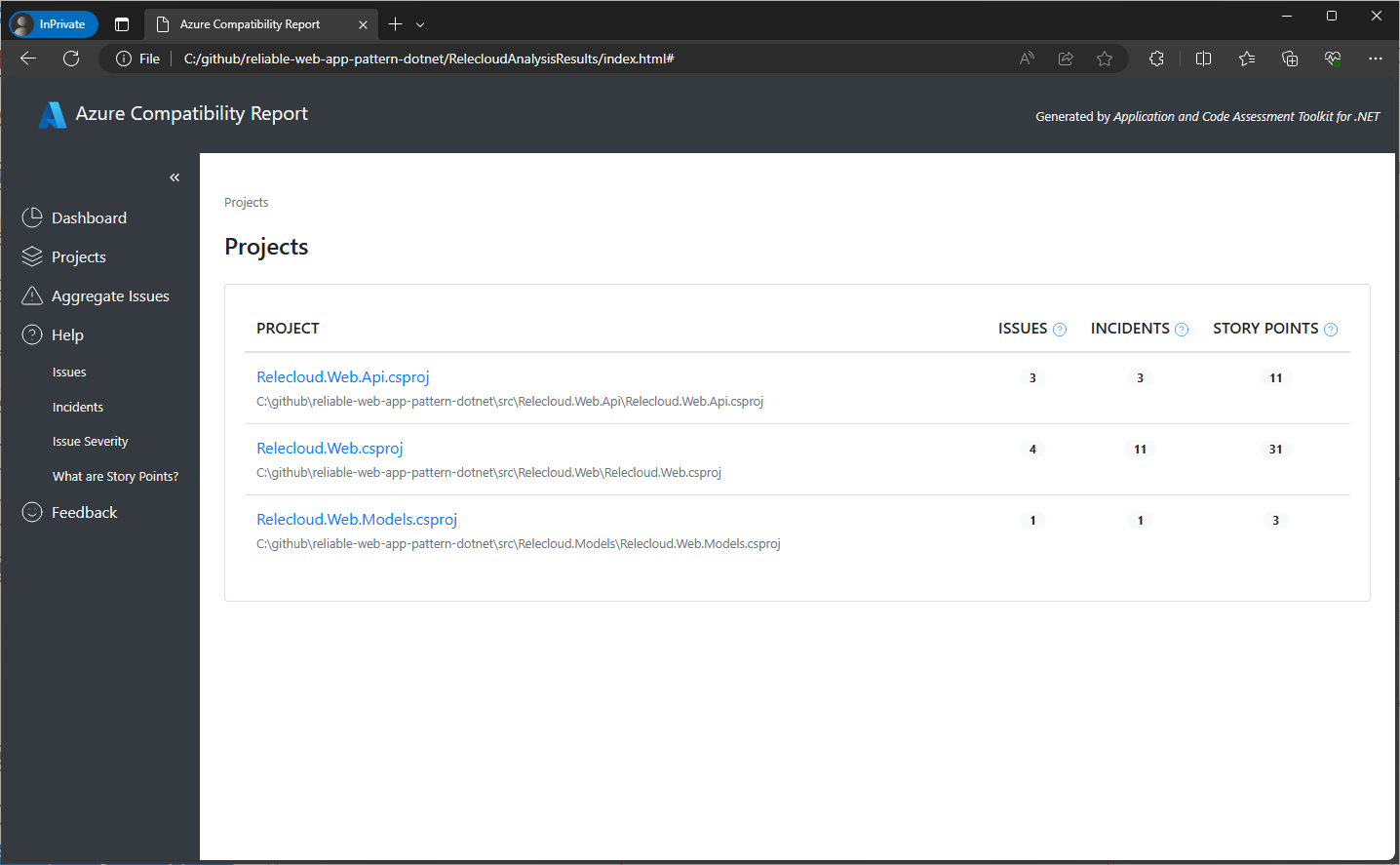
プロジェクト名をクリックすると、ドリルダウンして各プロジェクトで見つかった問題を確認できます。 これにより、全体的なダッシュボードと似ていますが、選択したプロジェクトにスコープが設定されている外面が表示されます。
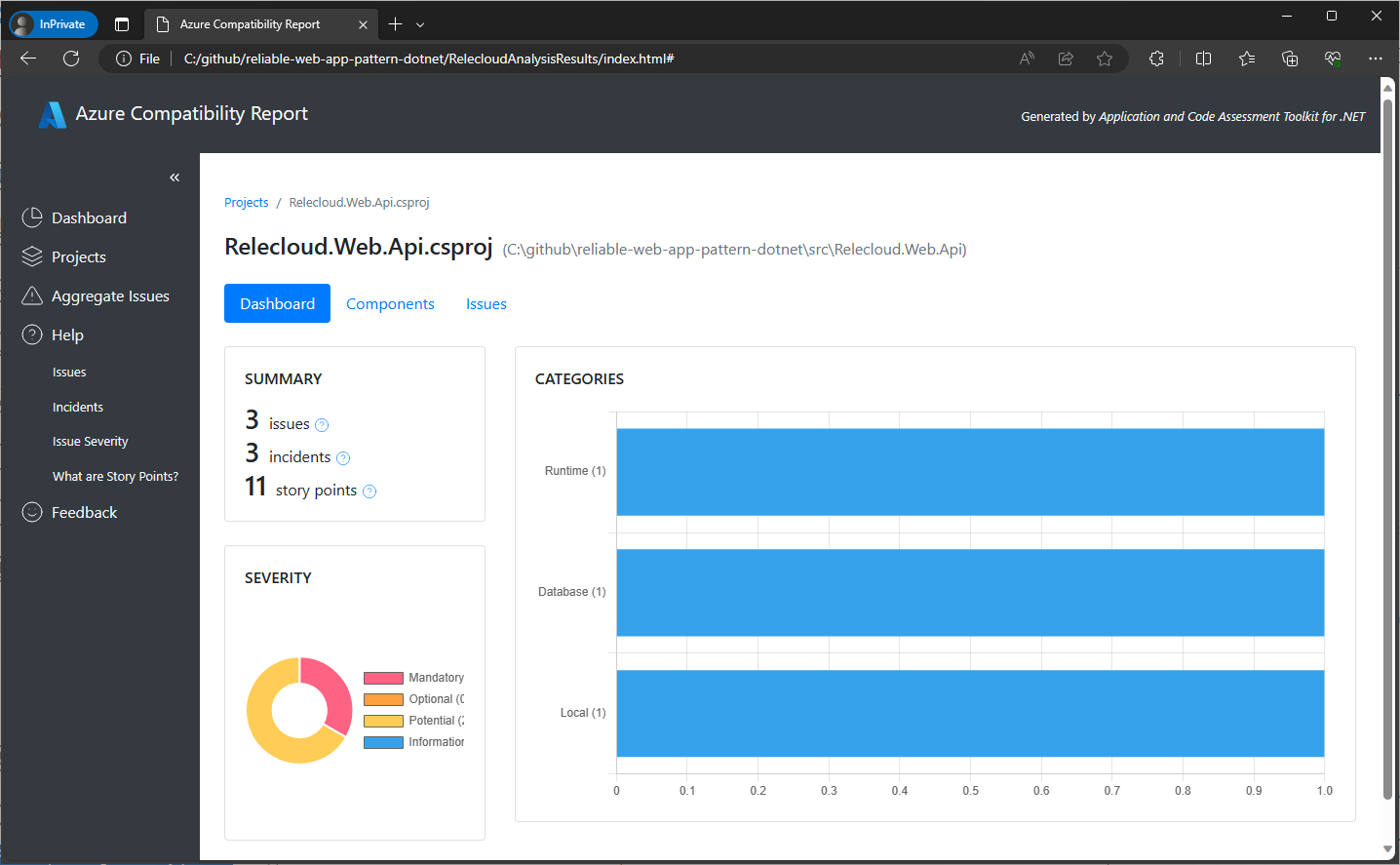
プロジェクト ダッシュボードの上部には、[ダッシュボード]、[コンポーネント]、[問題] の 3 つのタブがあります。
[コンポーネント] タブをクリックすると、特定された問題のインシデントが存在するファイルが表示されます。 ファイルにドリルダウンして、インシデントをトリガーした問題、問題の説明、インシデントが存在するコード内の正確な位置、インシデントの修正に必要な作業量の見積もりを確認できます。
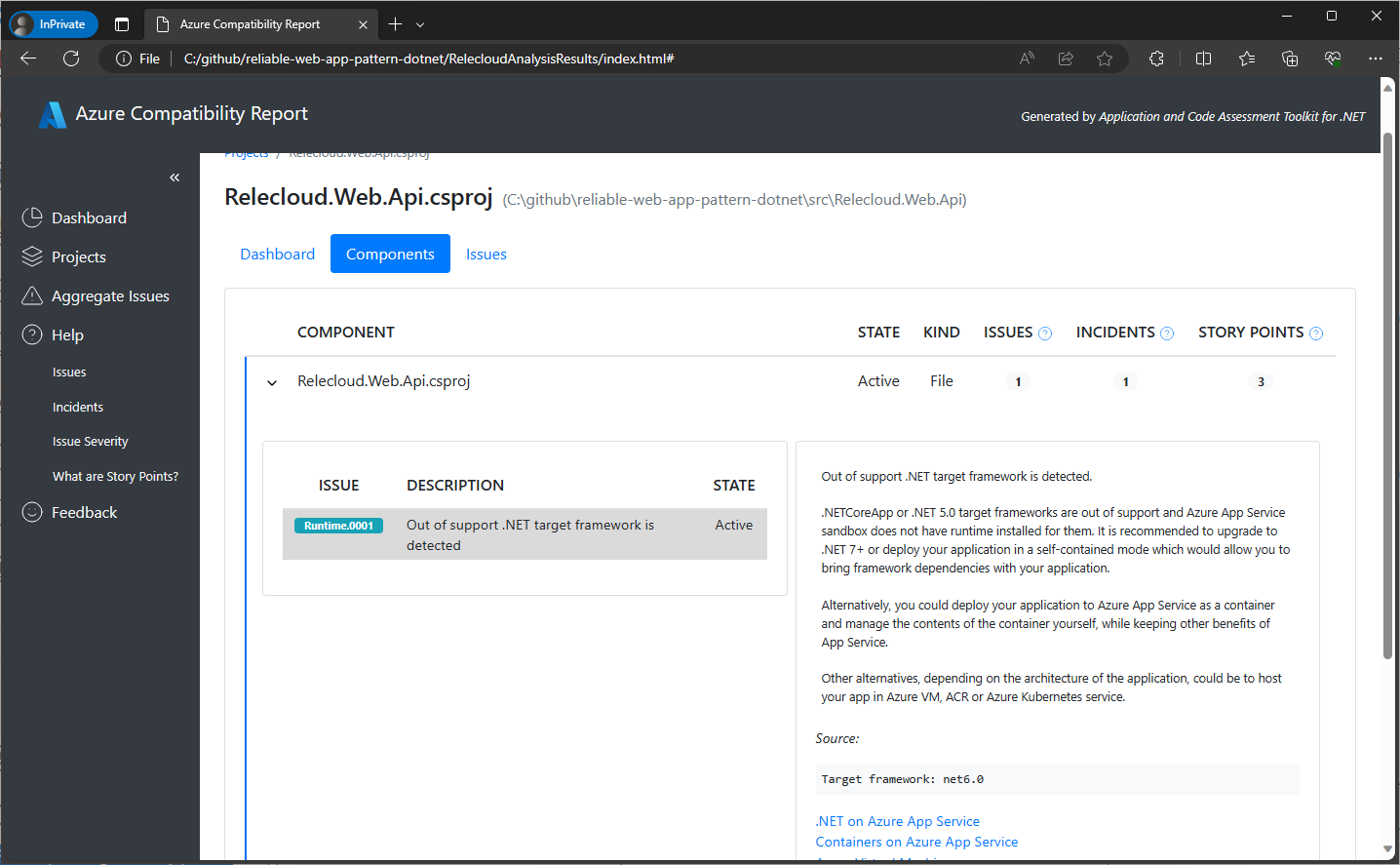
最後に、[問題] タブをクリックすると、トリガーした問題別に整理されたインシデントを確認できます。 問題にドリルダウンして、対処する必要がある正確なファイルの場所と修正の作業量を確認できます。
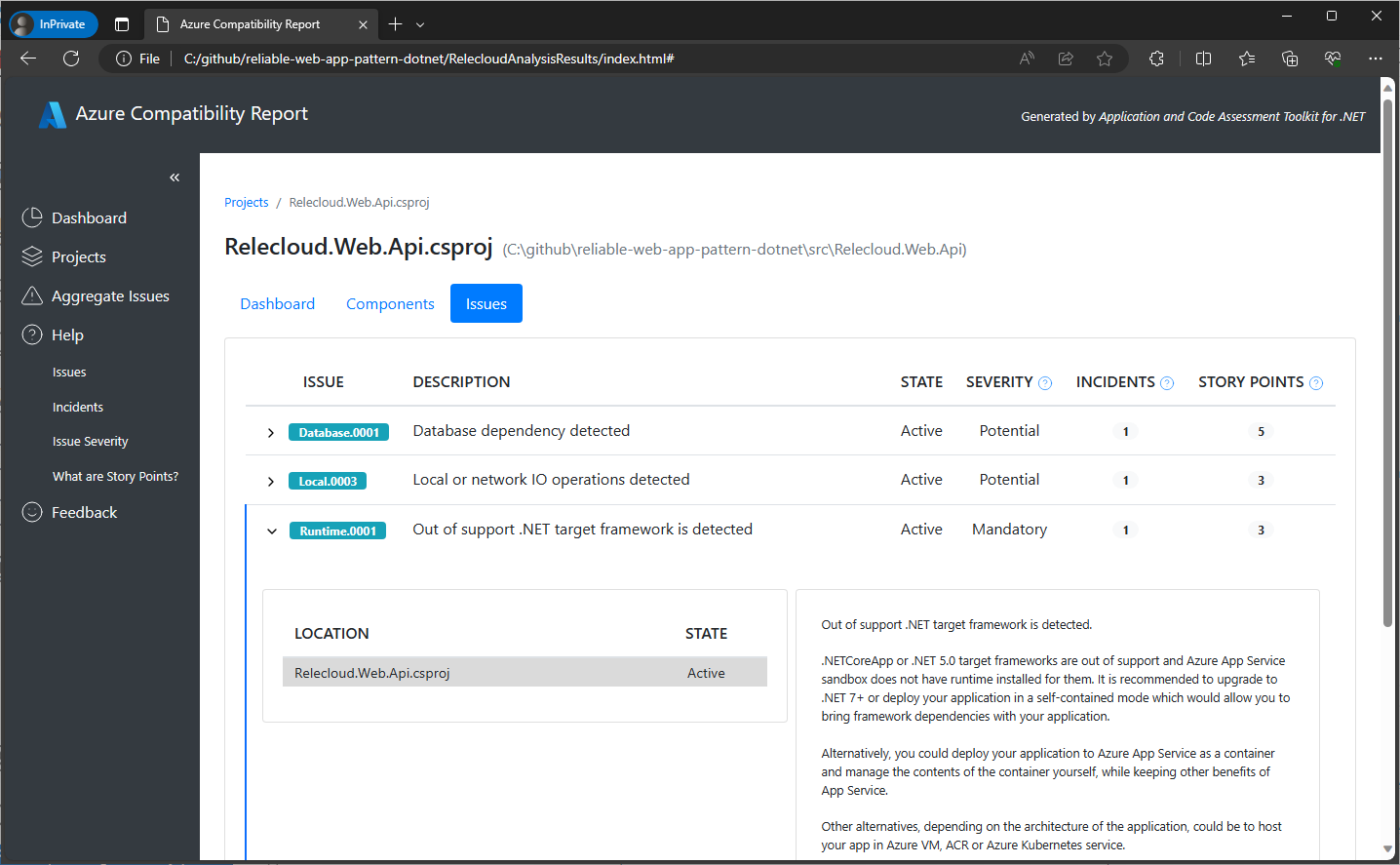
問題集計ビュー
レポート画面左側の [プロジェクト] の下にある [Aggregate issues] (問題の集計) リンクをクリックすると、インシデントがそれをトリガーした問題別に整理されて表示されます。 これらは、スキャンされたすべてのプロジェクトのすべての問題であり、インシデントの数と推定ストーリー ポイント作業量が含まれます。 各問題にドリルダウンして、対処する必要がある正確なファイルと場所、および修正の作業量を確認できます。
右側のセクションには、選択した問題の説明と、その修正方法に関する提案、またはアプリケーションが Azure で正しく動作することを確認するために行う必要がある検証が表示されます。 そのセクションの下部には、詳細なドキュメントへのリンクもあります。
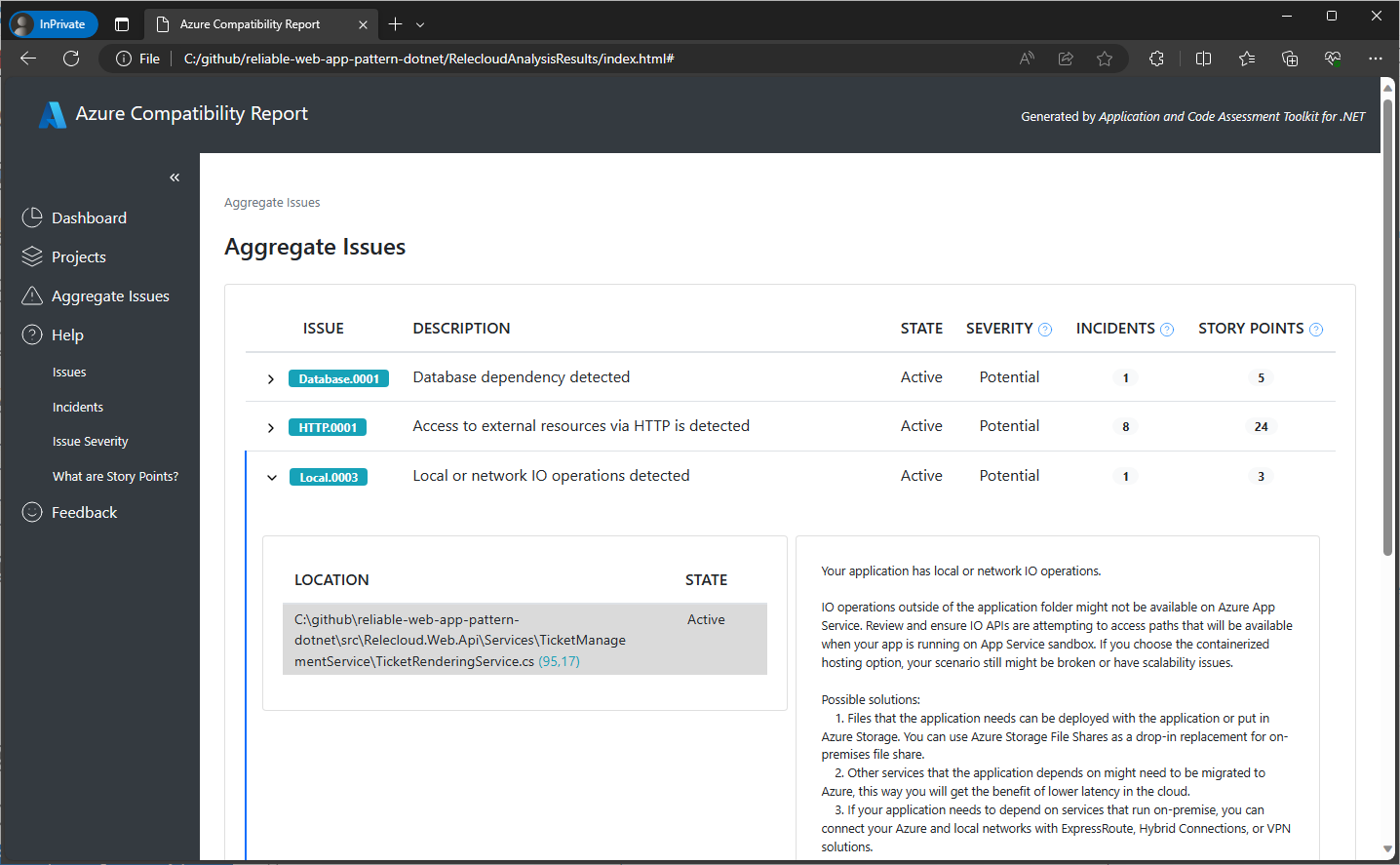
.NET
